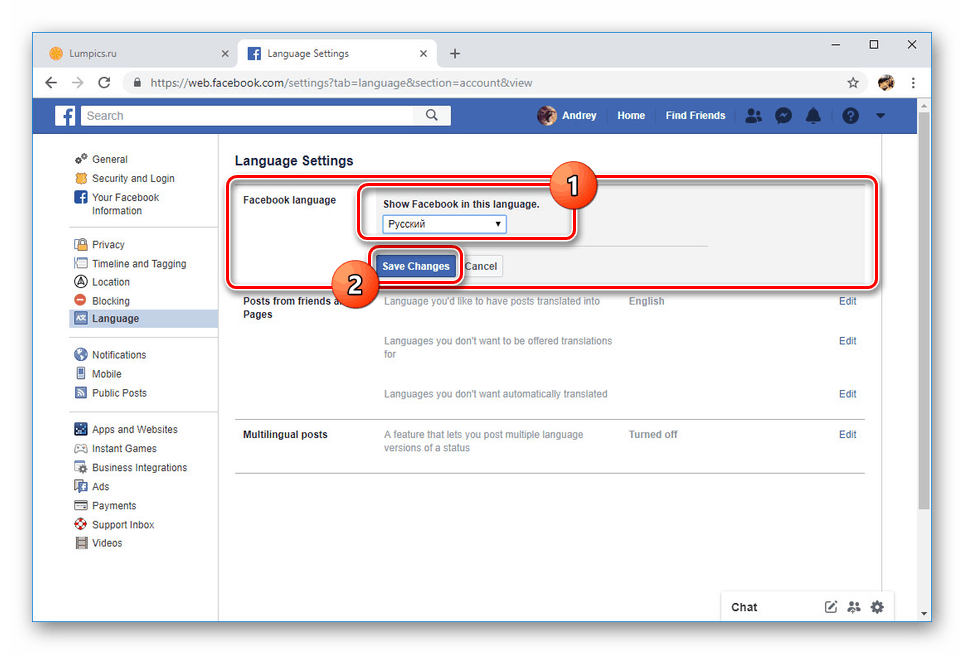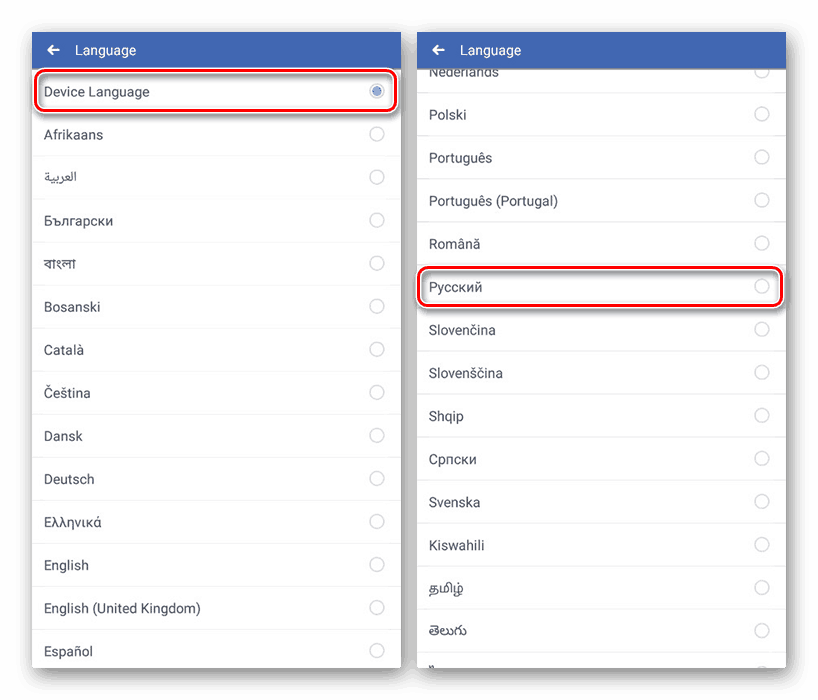Změna jazyka na Facebooku
Na Facebooku, stejně jako ve většině sociálních sítí, existuje několik jazyků rozhraní, z nichž každý je aktivován automaticky při návštěvě webu z určité země. Z tohoto důvodu může být nutné změnit jazyk ručně, bez ohledu na standardní nastavení. Vysvětlíme, jak to realizovat na webových stránkách a v oficiální mobilní aplikaci.
Změňte jazyk na Facebooku
Náš pokyn je vhodný pro přepínání libovolných jazyků, ale název potřebných položek menu se může výrazně lišit od těch, které jsou uvedeny. Budeme používat anglické názvy sekcí. Obecně, pokud nejste s tímto jazykem obeznámeni, měli byste věnovat pozornost ikonám, protože body ve všech případech mají stejné umístění.
Možnost 1: Webová stránka
Na oficiálním webu Facebook můžete jazyk změnit dvěma způsoby: z hlavní stránky a přes nastavení. Jediný rozdíl je v umístění prvků. Kromě toho bude v prvním případě mnohem jednodušší změnit jazyk s minimálním pochopením výchozího překladu.
Hlavní stránka
- Tuto metodu lze využít na kterékoli stránce sociální sítě, ale nejlépe je kliknout na logo Facebooku v levém horním rohu stránky. Posuňte dolů otevřenou stránku a v pravé části okna najděte blok s jazyky. Vyberte požadovaný jazyk, např. "Ruský" nebo jinou vhodnou možnost.
- Bez ohledu na volbu je nutné tuto změnu potvrdit pomocí dialogového okna. Chcete-li to provést, klikněte na tlačítko "Změnit jazyk" .
- Pokud tyto možnosti nestačí, klikněte ve stejném bloku na ikonu "+" . V zobrazeném okně můžete zvolit libovolný jazyk rozhraní dostupný na Facebooku.
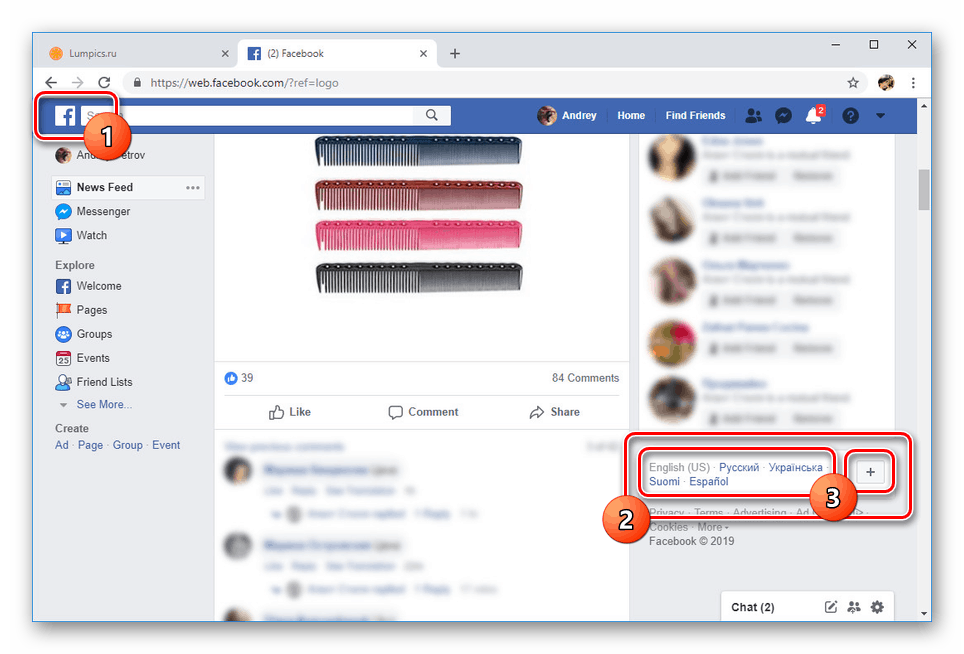
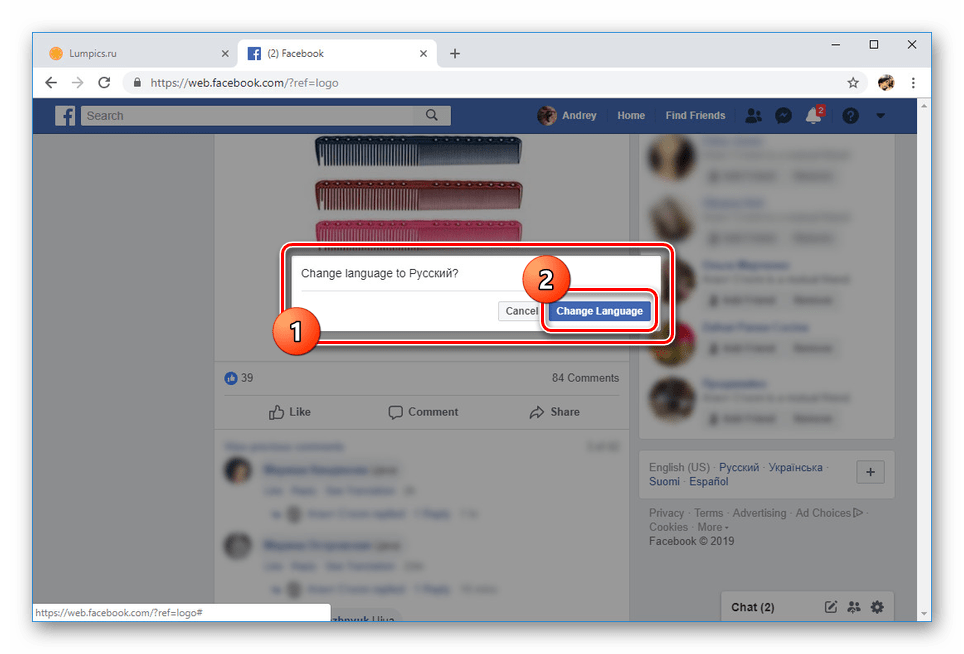
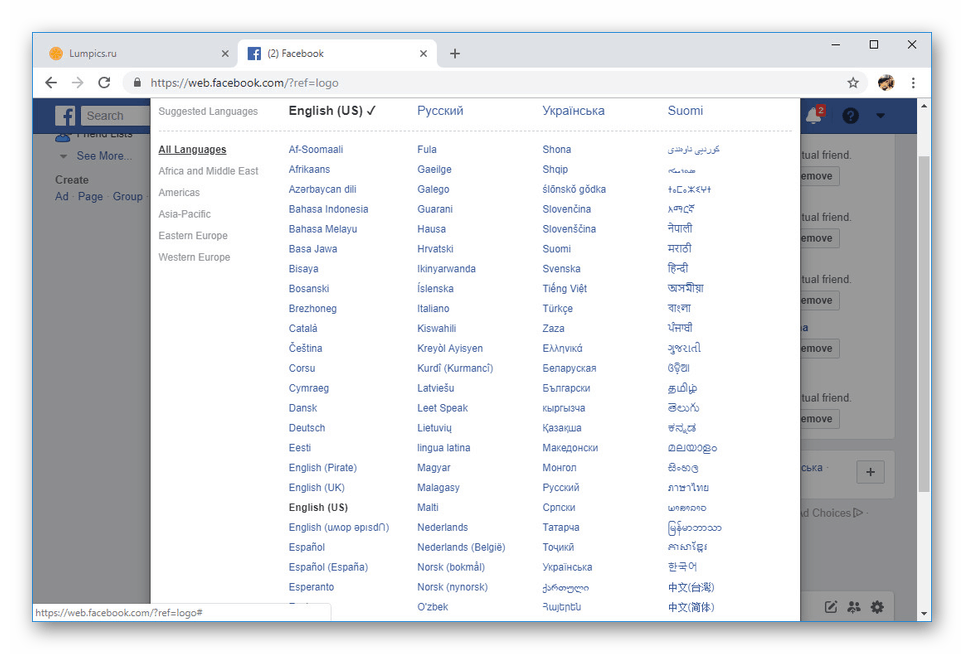
Nastavení
- Na horním panelu klikněte na ikonu se šipkou a vyberte položku "Nastavení" .
- Ze seznamu v levé části stránky klikněte na sekci "Jazyk" . Chcete-li změnit překlad rozhraní, na této stránce v bloku "Facebook jazyk" klikněte na odkaz "Upravit" .
- Pomocí rozevíracího seznamu vyberte požadovaný jazyk a klikněte na tlačítko "Uložit změny" . V našem příkladu jsme vybrali "ruštinu" .
![Výběr jazyka rozhraní na Facebooku v Nastavení]()
Poté se stránka automaticky obnoví a rozhraní se přenese do vybraného jazyka.
- Ve druhém bloku můžete dále měnit automatický překlad příspěvků.
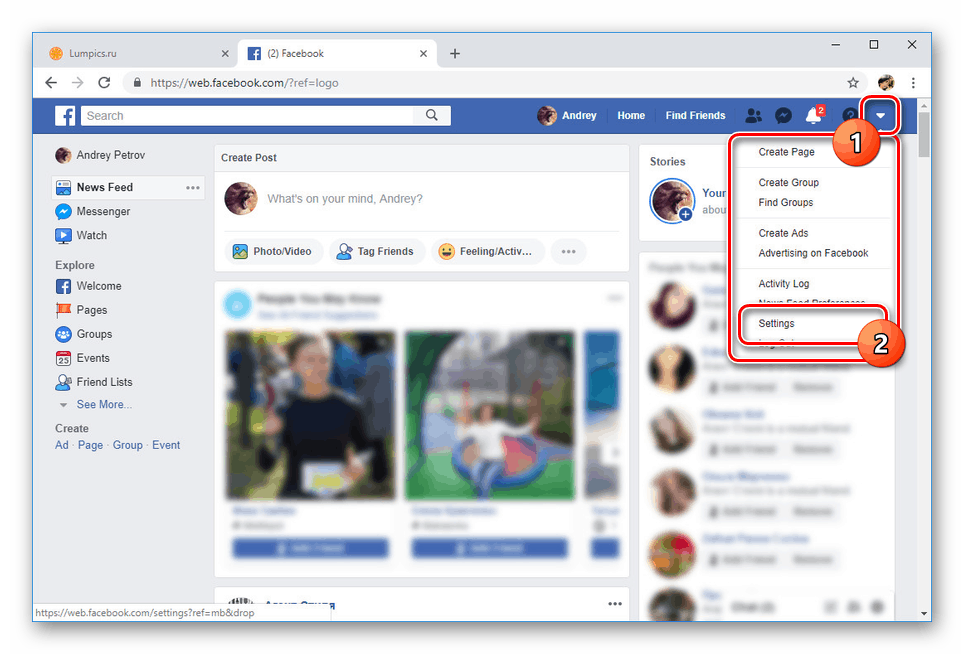
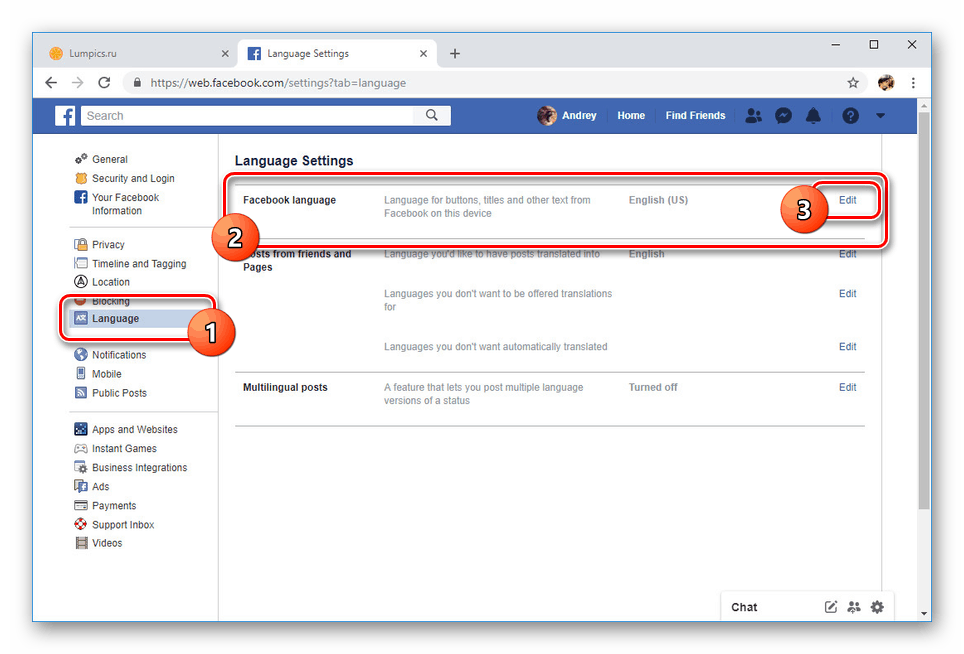
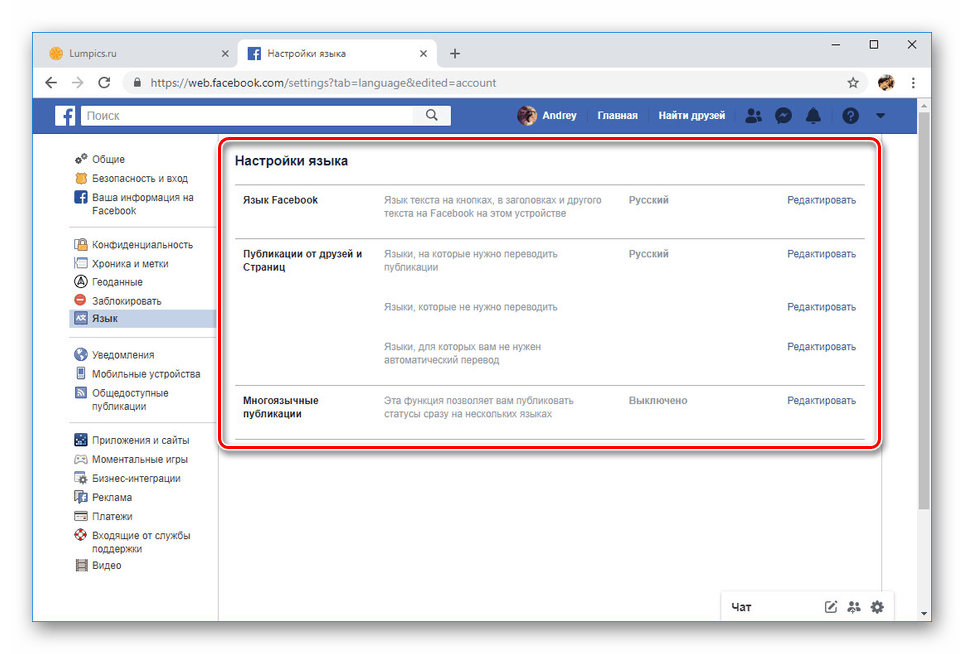
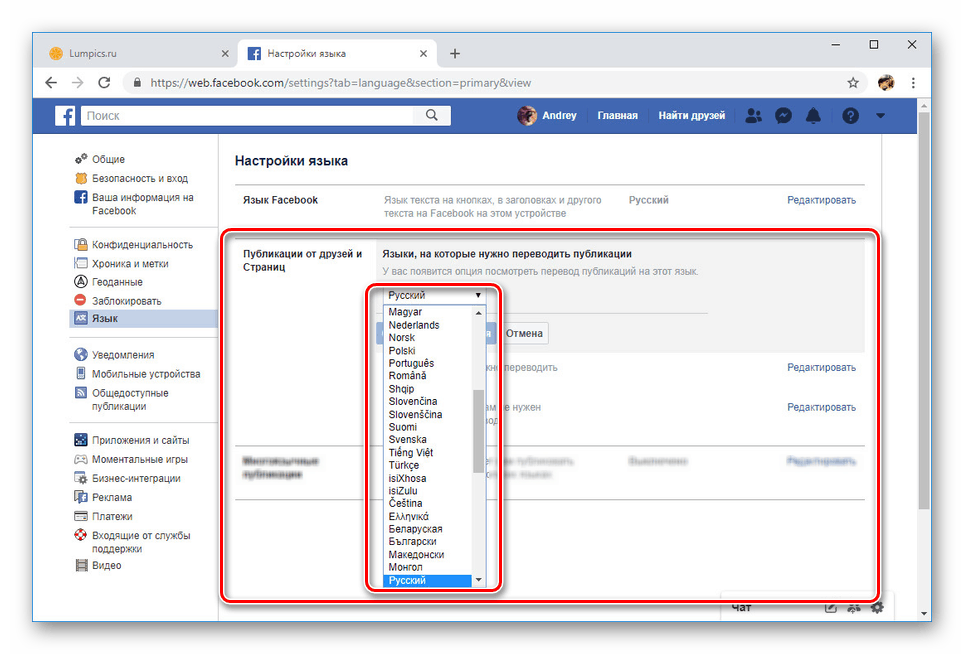
Chcete-li odstranit nedorozumění, instrukce zaměřte větší pozornost na screenshoty s označenými a očíslovanými položkami. Na tomto postupu v rámci webu lze dokončit.
Možnost 2: Mobilní aplikace
Ve srovnání s plnohodnotnou webovou verzí vám mobilní aplikace umožňuje změnit jazyk pouze jedním způsobem prostřednictvím samostatné sekce s nastavením. Současně jsou parametry nastavené na smartphonu zpětně kompatibilní s oficiálním serverem. Z tohoto důvodu, pokud používáte obě platformy, musíte je nakonfigurovat samostatně.
- V pravém horním rohu obrazovky klepněte na ikonu hlavní nabídky podle snímku obrazovky.
- Přejděte dolů na položku Nastavení a soukromí .
- Rozbalte tuto sekci a vyberte "Jazyk" .
- Ze seznamu můžete zvolit určitý jazyk, například "ruský" . Nebo použijte položku "Device Language" pro automatické překládání webových stránek do nastavení jazyka zařízení.
![Proces výběru jazyka Facebook]()
Bez ohledu na volbu začne postup změny. Po dokončení aplikace se aplikace automaticky restartuje a otevře s již aktualizovaným překladem rozhraní.
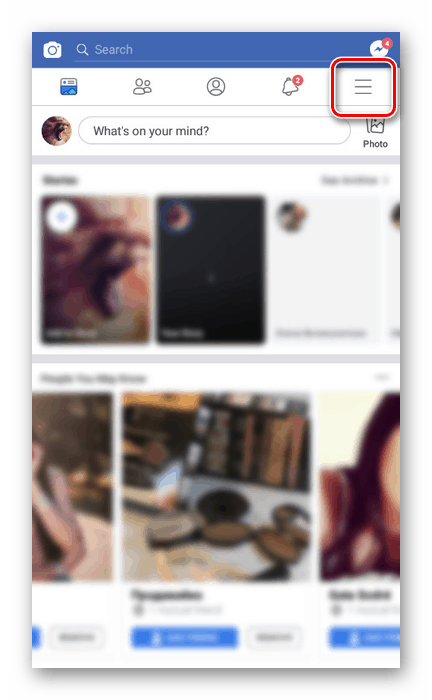
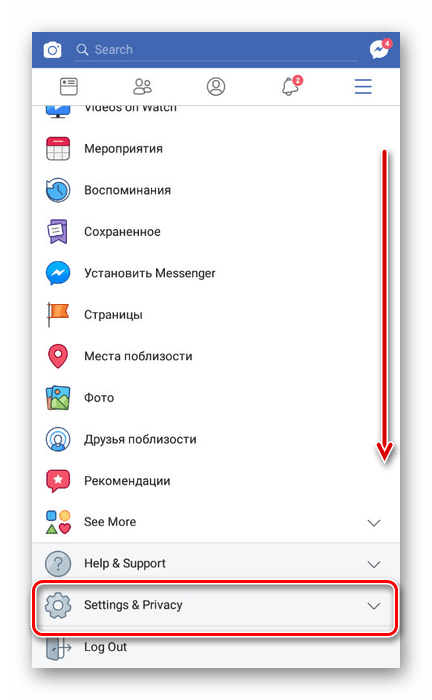
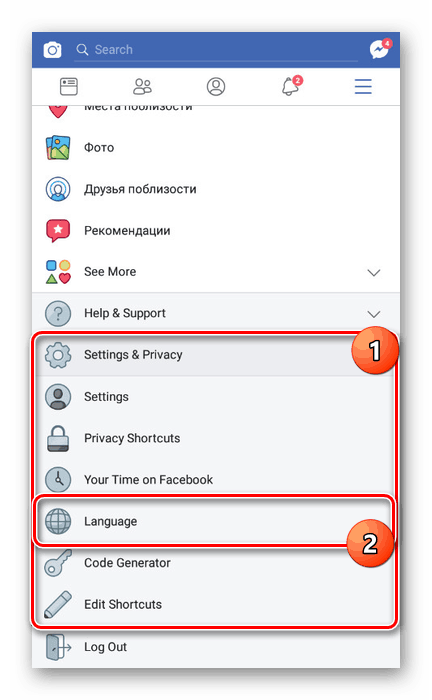
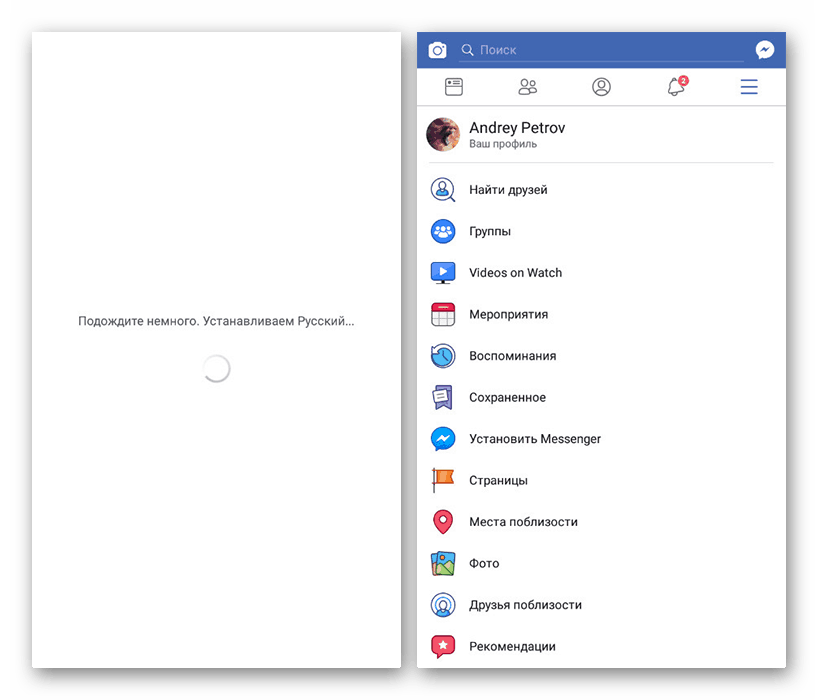
Vzhledem k možnosti výběru jazyka, který je nejvhodnější pro parametry zařízení, je také důležité věnovat pozornost příslušnému procesu změny nastavení systému na Android nebo iphone. To vám umožní zapnout ruský nebo jiný jazyk bez problémů, jednoduše jej změnit na smartphonu a restartovat aplikaci.